一个家庭用一个无线路由器,难免有几个地方无线网信号不好,那该怎么办呢?
有小米wifi放大器?用电力猫?NO~
还有更好的一种方法,绝大多数人都不会。用到的材料也很便宜,一个升级退下来的无线路由即可。
现在就跟大家讲解一下,怎么实现。
以我家为例,主路由用的是极路由3,退下来的TPlink 845做信号扩展。
首先记录以下几点,待会用得着:无线网名称(SSID)、无线网密码、wifi信道(这个嫌麻烦可以忽略)。
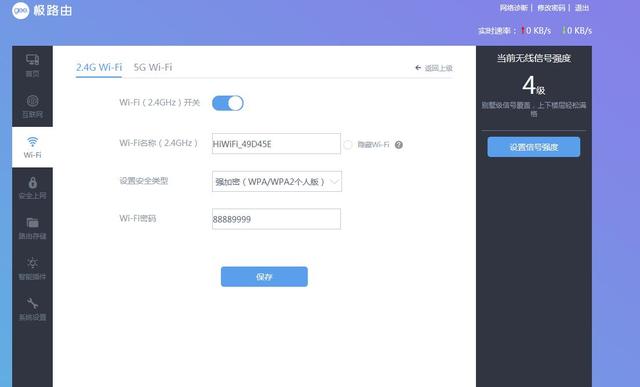
极路由3的无线网名称和密码
拿出我的镇家之宝,82年的老路由

第一步,捅菊花,恢复出厂设置
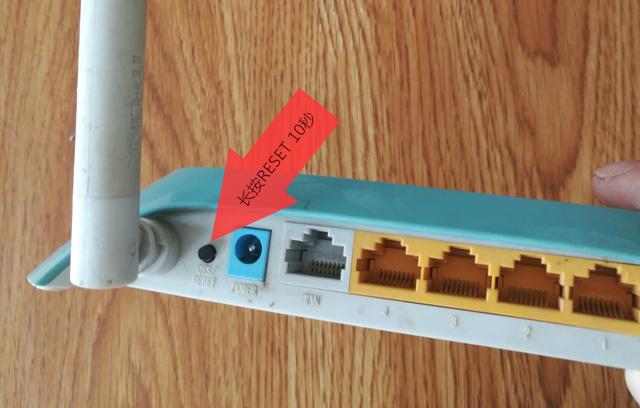
长按RESET 恢复出厂设置
按住RESET键保持10S以上,等正面所有的灯全闪一下,恢复出厂成功。
第二步,将老路由连接上电脑,设置无线网名称和密码
设置无线网名称,将无线网名称和主路由的名称设置成一样
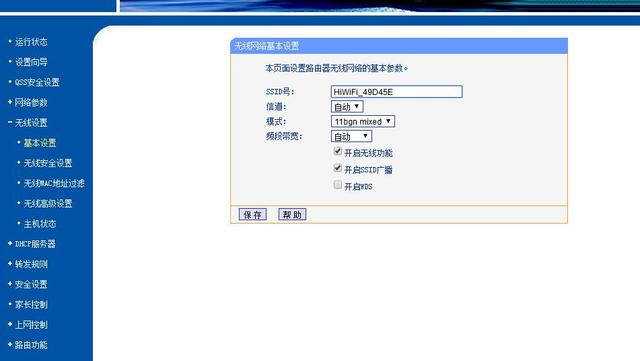
设置无线网名称
设置无线网密码,将无线网的密码和主路由的密码设置成一样
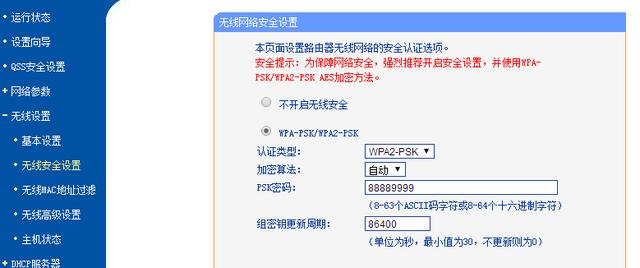
设置无线网密码
设置完成后,重启生效。
注意:路由器wan口不要接线,只连接lan口即可。这一步都是正常设置,和平时设置路由器一样。
第三步,更改LAN口IP地址

更改lan口iP地址
这里只所以更改lan口IP地址,图的是方便管理和控制,主路由设置在一个网段,这里设置成192.168.199.250。
第四步,关闭DHCP
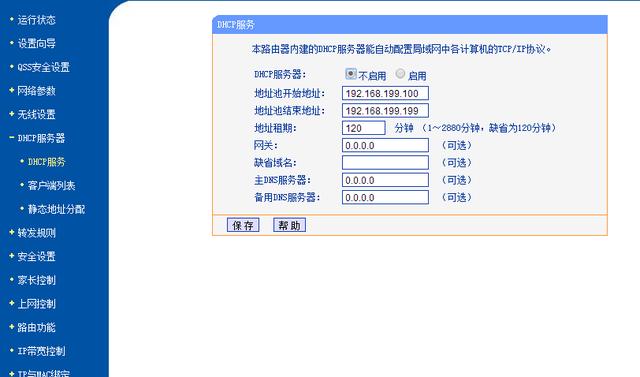
关闭DHCP
这样这个路由器就变身为一个价值好几百元的“入门级-无线AP“了。
第五步,从主路由lan口接根网线到tplink路由器lan口
从卧室网络面板上插根网线接到tplink路由器上,这样入门级无缝漫游路由系统就搭建完成了。
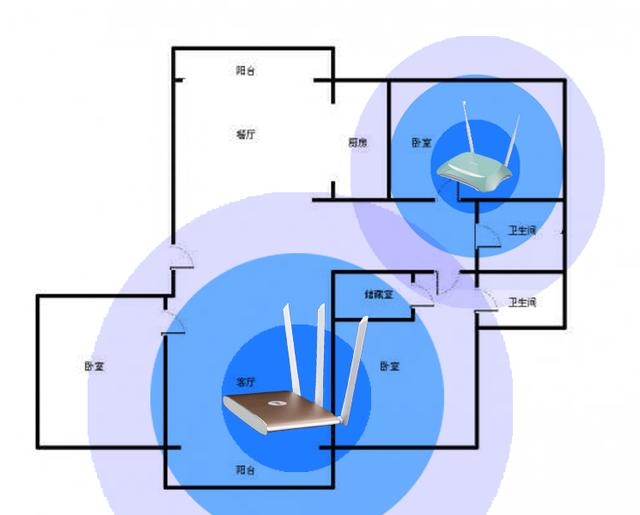
以后在客厅、餐厅手机连的是主路由的无线信号,到小卧室之后就自动切到tplink的无线信号上了。
其他的路由设置界面会有所区别,但是主要方法和思路是一样的,如果在设置上碰到问题回复留言。























 1557
1557

 被折叠的 条评论
为什么被折叠?
被折叠的 条评论
为什么被折叠?








